Chắc hẳn đôi lúc bạn sẽ cần biết cách xóa lịch sử tìm kiếm trên Google Maps. Google sẽ ghi lại rất nhiều thông tin về bạn, từ nơi bạn đã đến cho đến nội dung bạn đã tìm kiếm. Đây không chỉ là cách tiếp cận công nghệ lớn, Google Maps có thể là một cách hữu ích để tìm các vị trí bạn đã từng đến hoặc tìm kiếm trong quá khứ. Tuy nhiên, có những lo ngại về quyền riêng tư rõ ràng. Nếu bạn muốn xóa lịch sử tìm kiếm trên Google Maps của mình, hãy làm theo các bước được đề xuất bởi ứng dụng Chat GPT ở bên dưới đây.
Mục lục
Cách xóa lịch sử tìm kiếm trên Google Maps từ máy tính

Cách nhanh nhất để xóa lịch sử tìm kiếm trên Google Maps của bạn là truy cập lịch sử vị trí cho tài khoản Google của bạn. Bạn có thể thực hiện việc này nhanh chóng trên PC hoặc Mac bằng trình duyệt web của mình.
Để xóa lịch sử tìm kiếm trên Google Maps trên PC hoặc Mac:
- Mở trang web Hoạt động trên Google của tôi và đăng nhập.
- Chọn tùy chọn Web & app activity (Hoạt động web & ứng dụng) đầu tiên trên trang.
- Trong phần See and delete activity (Xem và xóa hoạt động), hãy nhấn vào biểu tượng Google Maps.
- Trên trang Maps Activity (Hoạt động trên Bản đồ), hãy chọn nút Xóa.
- Từ menu thả xuống, hãy chọn khung thời gian xóa mà bạn muốn sử dụng—Google Maps sẽ bắt đầu tự động xóa dữ liệu của bạn.
- Sau khi xóa xong, nhấn OK để xác nhận.
Sau khi xóa lịch sử tìm kiếm trên Google Maps, bạn có thể định cấu hình để Google tự động xóa dữ liệu của bạn sau đó.
Cách xóa lịch sử tìm kiếm trên Google Maps từ điện thoại
Bạn cũng có thể xóa lịch sử tìm kiếm trên Google Maps của mình khỏi ứng dụng Google Maps trên điện thoại. Mặc dù các bước bên dưới được viết dành cho Android, nhưng người dùng iPhone và iPad cũng có thể làm theo chúng. Để xóa lịch sử tìm kiếm trên Google Maps trên Android, iPhone và iPad:
- Mở ứng dụng Google Maps.
- Nhấn vào biểu tượng hồ sơ của bạn (trên cùng bên phải).
- Từ trình đơn bật lên, hãy chọn đúng tài khoản Google.
- Nhấn vào Settings – Cài đặt.
- Trong Cài đặt, chọn Maps History – Lịch sử bản đồ.
- Nhấn vào Delete – Xóa và chọn khung thời gian xóa để sử dụng.
Sau khi bạn chọn khung thời gian, Google Maps sẽ xóa lịch sử tìm kiếm của bạn ngay lập tức.
Cách tự động xóa lịch sử tìm kiếm trên Google Maps
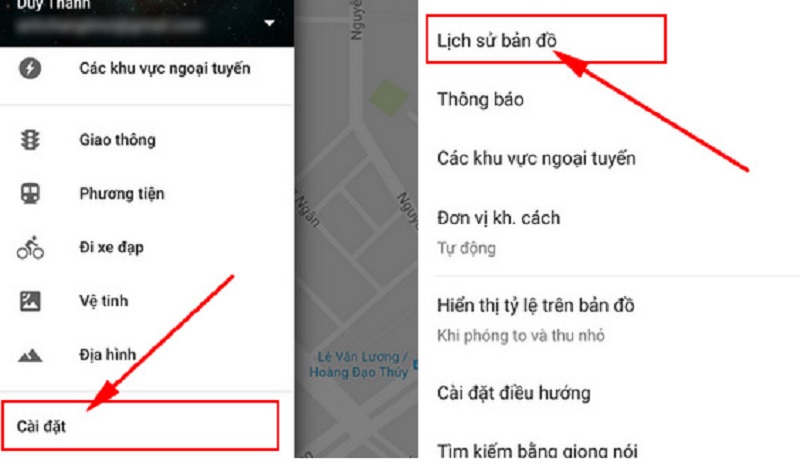
Bạn muốn ngăn Google ghi lại lịch sử tìm kiếm Google Maps của mình? Bạn có thể cài đặt cấu hình tài khoản của mình để tự động xóa dữ liệu.
Trên máy tính
Người dùng máy tính có thể thực hiện việc này thông qua trang web Hoạt động của tôi trên Google Maps. Từ đó, nhấn tùy chọn Auto-delete (Tự động xóa).
Trong cửa sổ bật lên, chọn khung thời gian phù hợp từ menu Auto-delete activity older than (Tự động xóa hoạt động từ lúc), sau đó nhấn Tiếp theo > Xác nhận.
Trên điện thoại
Người dùng di động sẽ cần truy cập menu Settings – Cài đặt bằng cách mở Google Maps và nhấn vào biểu tượng hồ sơ > Cài đặt > Map history – Lịch sử bản đồ. Từ đó, chạm vào nút Auto-delete – Xóa tự động.
Chọn khung thời gian từ menu Auto-delete activity older than (Tự động xóa hoạt động từ lúc) và nhấn vào Tiếp theo > Xác nhận.
Sự thay đổi trong cài đặt này sẽ áp dụng trên tài khoản Google của bạn. Nếu bạn thay đổi cài đặt trong ứng dụng Google Maps, lịch sử tìm kiếm của bạn cũng sẽ bị xóa trên PC và Mac.
Kết luận
Và đó là cách để bạn xóa lịch sử tìm kiếm trên Google Maps ở trên bất kỳ thiết bị nào, dù là máy tính hay điện thoại hoặc máy tính bảng. Đây là kiến thức mà ai cũng nên nắm được vì nó sẽ giúp ích cho bạn rất nhiều khi sử dụng Google Maps. Có nhiều kiến thức công nghệ rất hay khác mà bạn cũng nên biết, chẳng hạn như cách sử dụng Chat GPT lại Việt Nam.
NẾU BẠN CHƯA CÓ TÀI KHOẢN CHATGPT PLUS THÌ CÓ THỂ TẢI MIỄN PHÍ TẠI ĐÂY

